Win7桌面文件路径怎么修改?
时间:2021-04-28 来源:系统城官网
有的小伙伴想更改桌面文件的路径,但是他不会修改,所以来求助小编。其实修改桌面路径的方法特别简单,下面小编就来详细介绍一下怎么更改桌面文件的路径吧。如果您也不会的话,就接着看下去吧,希望这篇教程对您有帮助。
具体步骤:
桌面存储路径:
A、用户桌面 C:\Users\Administrator\Desktop
B、系统桌面 C:\Users\Public\Desktop
1、首先,在D盘或是E盘新建一个名字为桌面的文件夹;
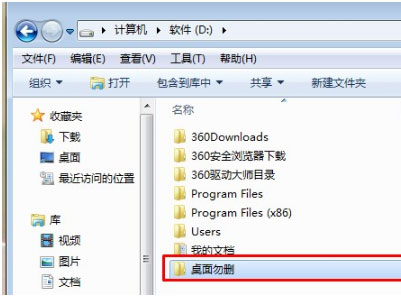
2、然后,在搜索栏输入C:\用户\Administrator\桌面进行快速检索;
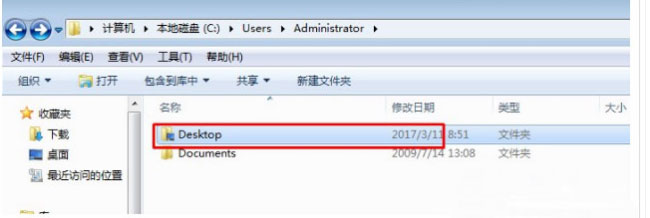
3、在这个文件上单击鼠标右键,单击“属性”,点击“位置”,选择其中的“移动(M)”选项,鼠标选中刚刚新建的文件夹,在新出现的弹窗中选择“是”,最后再耐心等待片刻即可。
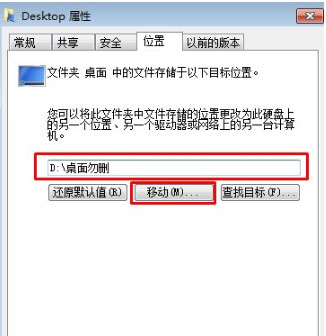
win7桌面文件路径修改恢复方法:您可以尝试再次登录administrator账号查找,如果依旧无法找到,可以尝试使用系统还原:
一、打开“控制面板”。
二、点击恢复(查看方式小图标)。
三、对话框弹出后点击“开始系统还原”,点击“下一步”,然后系统会显示还原点。
四、选择还原点后系统就会开始还原,完成后,确认问题是否解决。

相关信息
-
-
2023/09/12
深度技术Win7如何安装?深度技术Win7安装教程 -
2023/09/10
惠普笔记本Win7系统一键重装怎么操作? -
2023/09/07
哪里能下纯净版Win7?最好用的Win7纯净版64位系统下载
-
-
笔记本Win7系统重装怎么操作?笔记本电脑一键重装Win7系统教程
笔记本Win7系统重装怎么操作?如果我们的笔记本电脑运行Win7系统出现了问题,这时候可能考虑进行Win7系统的一键重装,这样就能够快速清除所有数据,Win7系统可以快速恢复正常,就不会...
2023/09/05
-
Win7精简版怎么重装系统?Win7精简版一键重装系统教程
Win7精简版怎么重装系统?重装系统可以帮助我们在电脑出现问题或需要重新设置的情况下,迅速恢复系统至初始状态。下面系统之家小编将为大家详细介绍Win7精简版进行一键重装系统...
2023/09/02
系统教程栏目
栏目热门教程
人气教程排行
- 1 win10系统激活工具推荐
- 2 打开office显示:你的office许可证有问题,你可能是盗版软件的受害者怎么办?
- 3 2021索尼imx传感器天梯图 imx传感器天梯图排行榜2021
- 4 vivo手机可以安装华为鸿蒙系统吗?vivo鸿蒙系统怎么申请?
- 5 Win10 21H1值得更新吗 到底要不要升级到21H1
- 6 百度网盘内容有违规内容无法下载怎么办?百度网盘内容有违规内容无法下载解决办法
- 7 鸿蒙系统到底好不好用?鸿蒙系统的优点和缺点介绍
- 8 Win10 21H1和20H2哪个好 21H1和20H2系统详细对比
- 9 系统开机提示“please power down and connect the...”怎么办?
- 10 剪映Windows电脑专业版的草稿默认保存路径在哪?
站长推荐
热门系统下载
- 1 Windows 10 微软官方安装工具
- 2 微软 MSDN原版 Windows 7 SP1 64位专业版 ISO镜像 (Win7 64位)
- 3 微软MSDN 纯净版 Windows 10 x64 21H2 专业版 2022年4月更新
- 4 微软MSDN 纯净版 Windows 10 x64 22H2 专业版 2022年10月更新
- 5 微软 MSDN原版 Windows 7 SP1 64位旗舰版 ISO镜像 (Win7 64位)
- 6 微软MSDN 纯净版 Windows 10 x86 22H2 专业版 2022年10月更新
- 7 微软 MSDN原版 Windows 7 SP1 32位专业版 ISO镜像 (Win7 32位)
- 8 微软 MSDN原版 Windows XP SP3 32位专业版 ISO镜像
- 9 微软 MSDN原版 Windows 7 SP1 32位旗舰版 ISO镜像 (Win7 32位)
- 10 微软MSDN Windows 10 x64 20H2 2020年10月更新19042.631




